解决win11中移动硬盘无法显示的方法
来源:系统家园
时间:2024-01-05 17:51:16 405浏览 收藏
学习知识要善于思考,思考,再思考!今天golang学习网小编就给大家带来《解决win11中移动硬盘无法显示的方法》,以下内容主要包含等知识点,如果你正在学习或准备学习文章,就都不要错过本文啦~让我们一起来看看吧,能帮助到你就更好了!
在使用移动硬盘的时候,有的朋友遇到了win11移动硬盘不显示的问题,这时候我们可以尝试重新装载一下usb设备来解决。
win11移动硬盘不显示:
第一步,右键“此电脑”,打开“管理”
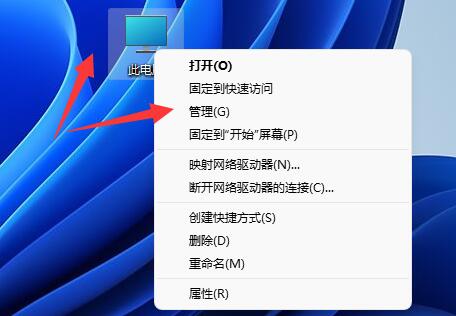
第二步,打开左边栏的“设备管理器”
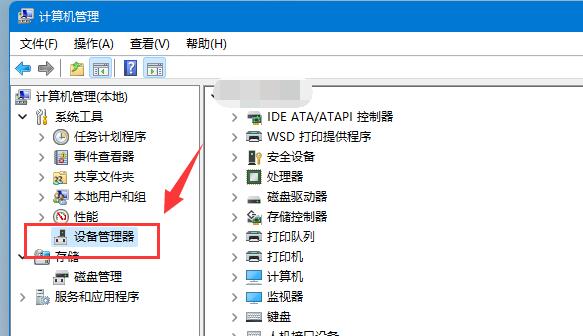
第三步,展开“通用串行总线控制器”,右键使用的usb接口,点击“卸载设备”
(如果不知道哪个接口的话,就一个个试)
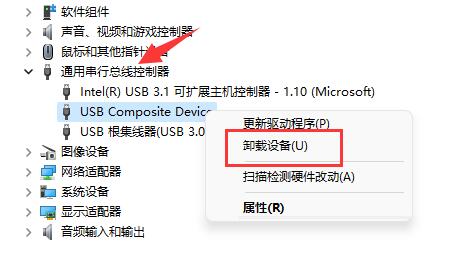
第四步,在弹出窗口点击“卸载”
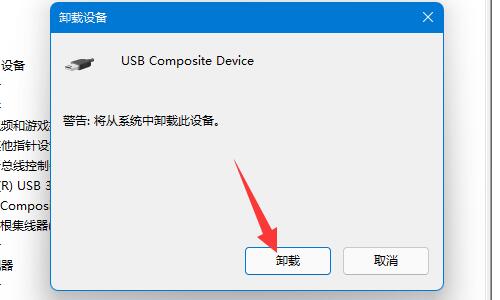
第五步,卸载完成后,重新连接移动硬盘。

第六步,连接完成后右键“通用串行总线控制器”,选择“扫描检测硬件改动”就可以了。
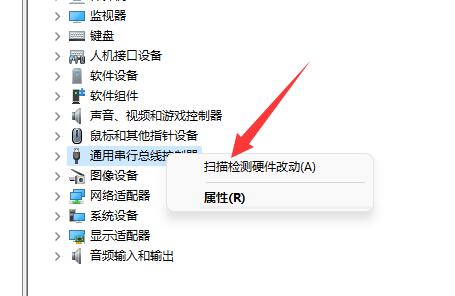
好了,本文到此结束,带大家了解了《解决win11中移动硬盘无法显示的方法》,希望本文对你有所帮助!关注golang学习网公众号,给大家分享更多文章知识!
声明:本文转载于:系统家园 如有侵犯,请联系study_golang@163.com删除
相关阅读
更多>
-
501 收藏
-
501 收藏
-
501 收藏
-
501 收藏
-
501 收藏
最新阅读
更多>
-
478 收藏
-
413 收藏
-
372 收藏
-
462 收藏
-
372 收藏
-
277 收藏
-
127 收藏
-
325 收藏
-
146 收藏
-
379 收藏
-
382 收藏
-
371 收藏
课程推荐
更多>
-

- 前端进阶之JavaScript设计模式
- 设计模式是开发人员在软件开发过程中面临一般问题时的解决方案,代表了最佳的实践。本课程的主打内容包括JS常见设计模式以及具体应用场景,打造一站式知识长龙服务,适合有JS基础的同学学习。
- 立即学习 543次学习
-

- GO语言核心编程课程
- 本课程采用真实案例,全面具体可落地,从理论到实践,一步一步将GO核心编程技术、编程思想、底层实现融会贯通,使学习者贴近时代脉搏,做IT互联网时代的弄潮儿。
- 立即学习 516次学习
-

- 简单聊聊mysql8与网络通信
- 如有问题加微信:Le-studyg;在课程中,我们将首先介绍MySQL8的新特性,包括性能优化、安全增强、新数据类型等,帮助学生快速熟悉MySQL8的最新功能。接着,我们将深入解析MySQL的网络通信机制,包括协议、连接管理、数据传输等,让
- 立即学习 500次学习
-

- JavaScript正则表达式基础与实战
- 在任何一门编程语言中,正则表达式,都是一项重要的知识,它提供了高效的字符串匹配与捕获机制,可以极大的简化程序设计。
- 立即学习 487次学习
-

- 从零制作响应式网站—Grid布局
- 本系列教程将展示从零制作一个假想的网络科技公司官网,分为导航,轮播,关于我们,成功案例,服务流程,团队介绍,数据部分,公司动态,底部信息等内容区块。网站整体采用CSSGrid布局,支持响应式,有流畅过渡和展现动画。
- 立即学习 485次学习
